So beheben Sie den Play Store -Download an, an dem Sie Probleme haben
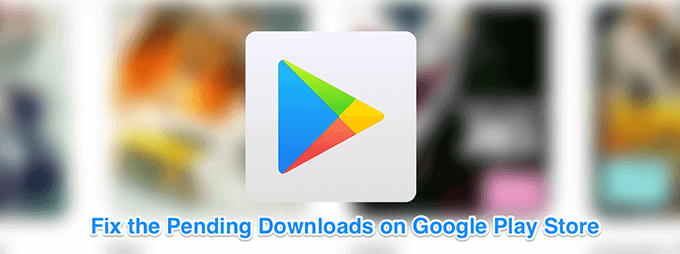
- 1911
- 443
- Miriam Bauschke
Das Download des Store -Store -Downloads anhängig ist eines der Probleme, mit denen Sie neue Apps auf Ihrem Android -Gerät aus dem Google Play Store installieren können. Wenn der Fehler auftritt, lädt Ihr Telefon keine neuen Apps herunter. Alles, was Sie zum Herunterladen versuchen, ist noch ausstehend, unabhängig davon, was Sie tun.
Es ist wirklich frustrierend, Apps aus dem Play Store nicht zu installieren, zumal es die einzige Quelle für vertrauenswürdige App -Downloads für Android -Geräte ist. Wenn auch Sie vor dem Problem konfrontiert sind, sollten Sie einige Methoden versuchen, um zu sehen, ob sie helfen, das Problem zu lösen.
Inhaltsverzeichnis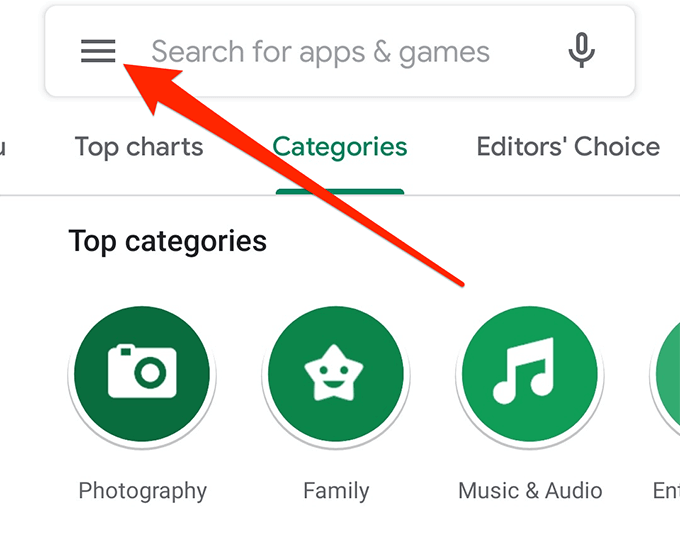
- Wählen Meine Apps & Spiele auf dem folgenden Bildschirm.
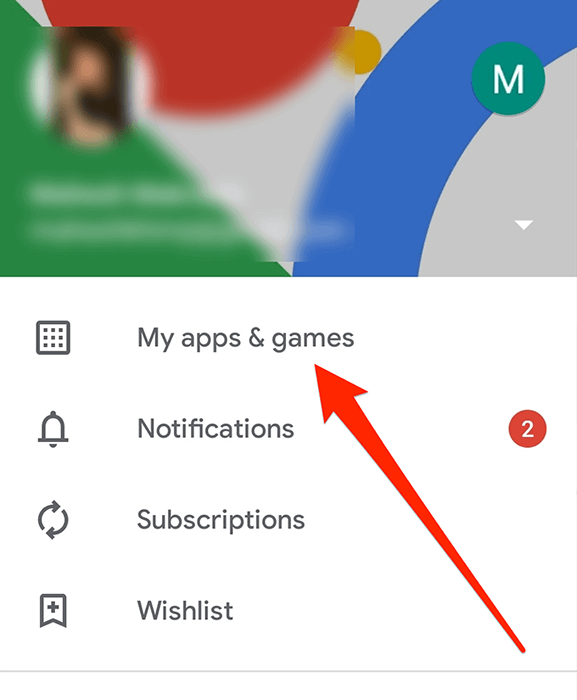
- Wenn Sie derzeit Apps oder Spiele sehen, die derzeit aktualisiert werden, stornieren Sie ihre Prozesse durch Tippen X neben ihnen.
Download über mobile Daten, wenn WiFi nicht funktioniert
Da Ihre App -Downloads das Internet erfordern, sollten Sie sicherstellen, dass Ihre Internetverbindung funktioniert. Wenn Sie sich in einem WLAN -Netzwerk befinden und es aus irgendeinem Grund nicht mehr funktioniert, können Sie Ihre Internetquelle tatsächlich in Mobilfunkdaten ändern, um Ihre Apps herunterzuladen.
- Schalten Sie das WLAN aus und aktivieren Sie Mobilfunkdaten auf Ihrem Telefon.
- Öffne das Google Play Store auf Ihrem Telefon.
- Tippen Sie auf die drei horizontalen Linien an der oberen linken Ecke und wählen Sie Einstellungen.
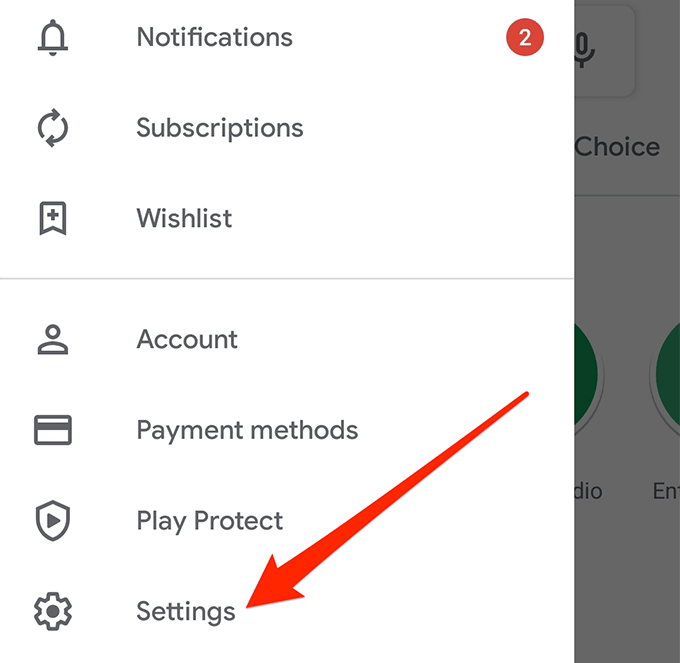
- Wählen App Download -Präferenz auf dem folgenden Bildschirm.
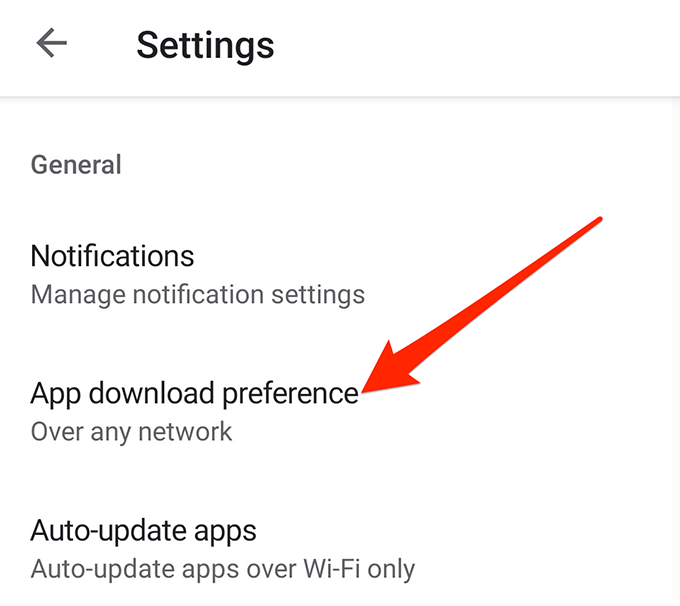
- Aktivieren Sie das Über jedes Netzwerk Option und tippen Sie auf Erledigt.
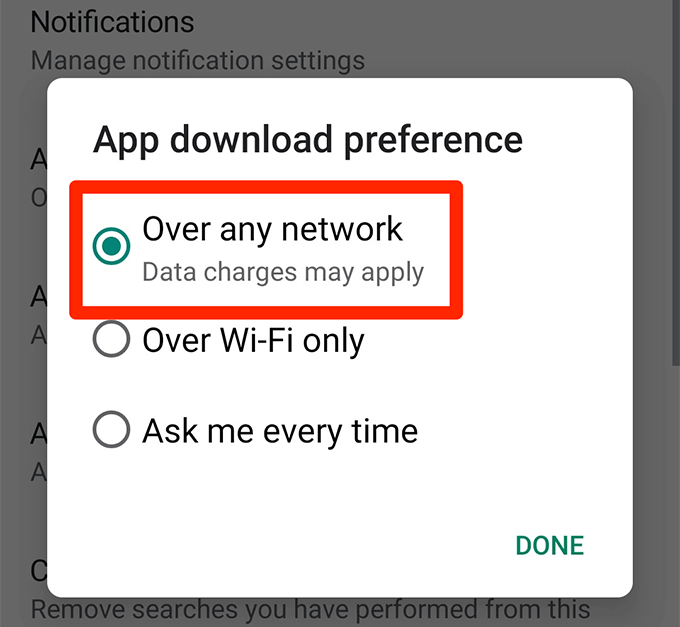
- Versuchen Sie, eine App aus dem Geschäft herunterzuladen und es sollte funktionieren.
Schalten Sie die VPN -App auf Ihrem Gerät aus
Der Download des Play Store -Downloads anhängig kann auch durch eine VPN -App verursacht werden. Da VPNs Ihren Standort im Grunde genommen entfällt, kann es den Google Play Store dazu veranlassen, nicht in dem Land zu sein, in dem Sie Ihrem Gerät nachgehen sollten, und es kann Ihre Downloads innehalten.
Wenn dies der Fall ist, müssen Sie wirklich nicht viel tun, um das Problem zu beheben. Sie müssen lediglich die VPN -App auf Ihrem Telefon deaktivieren und Sie sollten gut gehen können.
Die Schritte zum Deaktivieren eines VPN variieren je nach App, die Sie verwenden. In den meisten Apps finden Sie jedoch eine große Taste auf der Hauptschnittstelle, mit der Sie den Dienst ein- und ausschalten können. Sie möchten es ausschalten, um das Problem mit dem Play Store zu beheben.
Spielendaten löschen
Wie andere Apps auf Ihrem Gerät speichert die Play Store -App auch die Konfigurationen und Einstellungen in temporären Dateien auf Ihrem Gerät. Manchmal können diese Dateien der Grund sein, warum Sie Probleme im Geschäft haben.
Um dies zu beheben, entfernen Sie einfach die App -App -App -Dateien, und Sie können gut gehen.
- Starte den Einstellungen App auf Ihrem Gerät.
- Tippen Sie auf die Apps und Benachrichtigungen Möglichkeit.
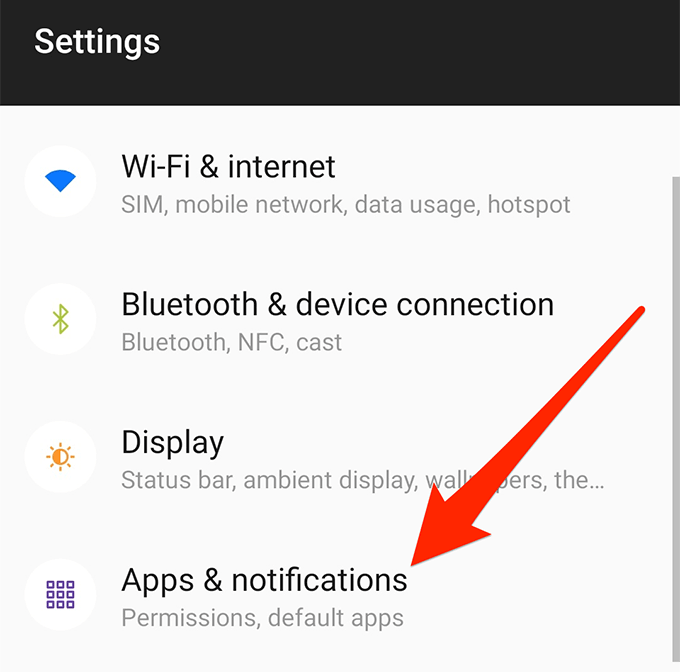
- Finden und tippen Sie auf die Google Play Store App.
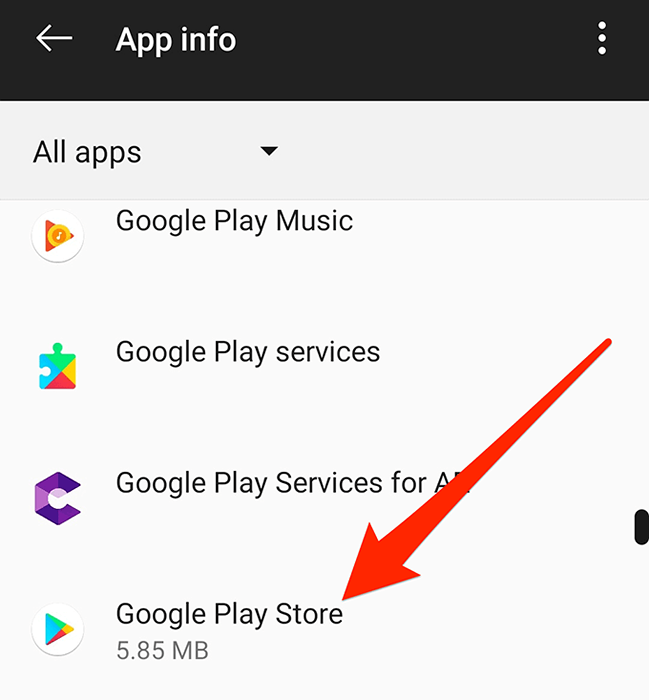
- Tippen Sie auf Lagerung.
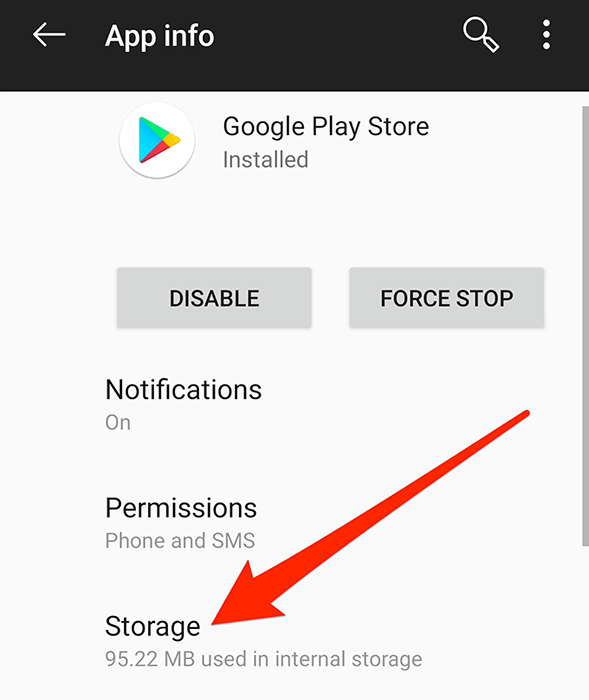
- Wählen Lager räumen und löschen Sie die Dateien.
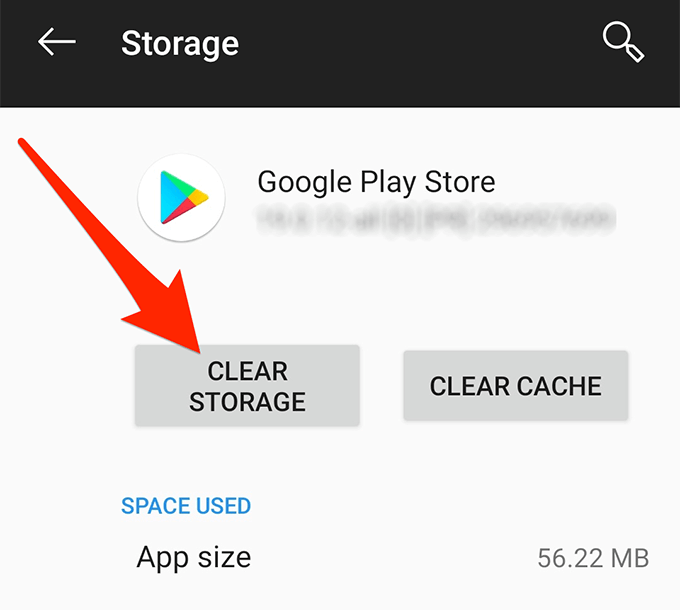
- Wählen Cache leeren und löschen Sie die Cache -Dateien.
Deinstallieren Sie Play Store -Updates
Wenn sich der Download des Play Store -Downloads erst nach einem kürzlich veröffentlichten Play Store -Update aufgetaucht ist, ist das Update möglicherweise der Schuldige hier. Glücklicherweise können Sie auf Ihrem Gerät diese Updates zurückrollen, und dies sollte das Problem für Sie beheben.
- Öffnen Sie auf Ihrem Gerät die Einstellungen App, tippen Sie auf Apps und Benachrichtigungen, und wählen Sie die Google Play Store App.
- Tippen Sie auf die Drei-Dots in der oberen rechten Ecke Ihres Bildschirms und wählen Sie Updates deinstallieren.
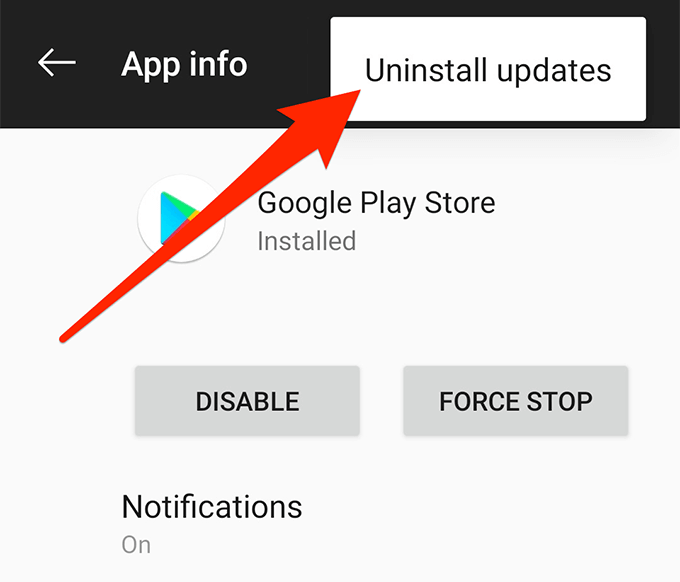
- Eine Eingabeaufforderung wird auf Ihrem Bildschirm angezeigt. Tippen Sie auf OK weitermachen.
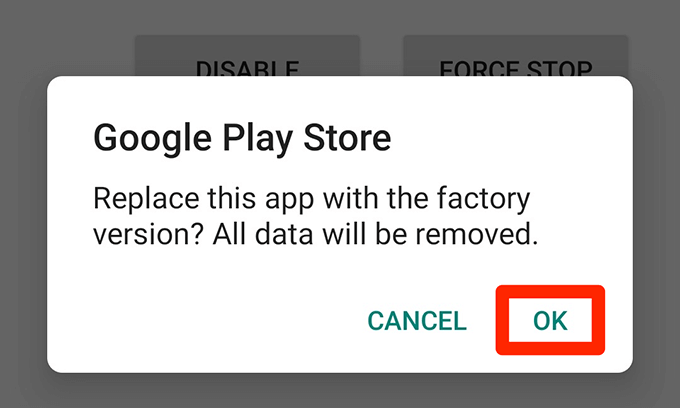
Freier Speicherplatz auf Ihrem Telefon
Jede neue App, die Sie auf Ihr Gerät herunterladen. Wenn Ihnen der Speicher auf Ihrem Telefon ausgeht, müssen Sie einen Speicher löschen, bevor Ihre Apps heruntergeladen werden können.
Eine unzureichende Speicherung kann die Ursache für das ausstehende Download -Problem im Play Store sein.
- Öffne das Einstellungen App auf Ihrem Telefon.
- Tippen Sie auf Lagerung Um Ihre Speicherdetails anzuzeigen.
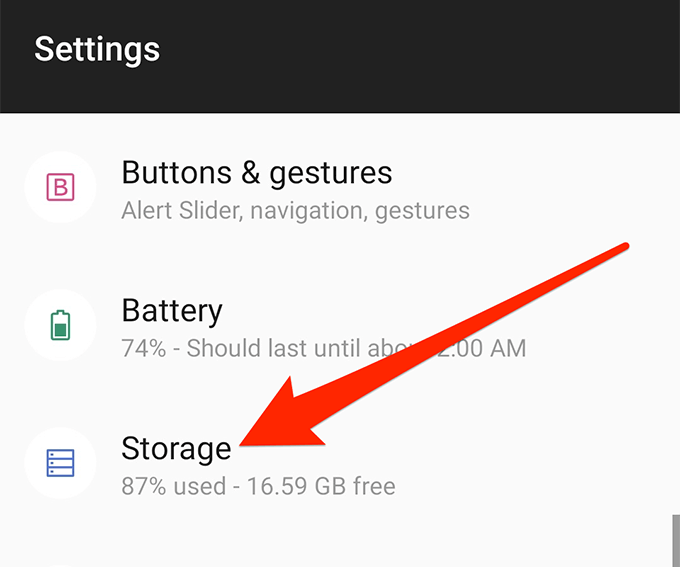
- Es wird Sie wissen lassen, was einsteht, in welchem Speichermenge.
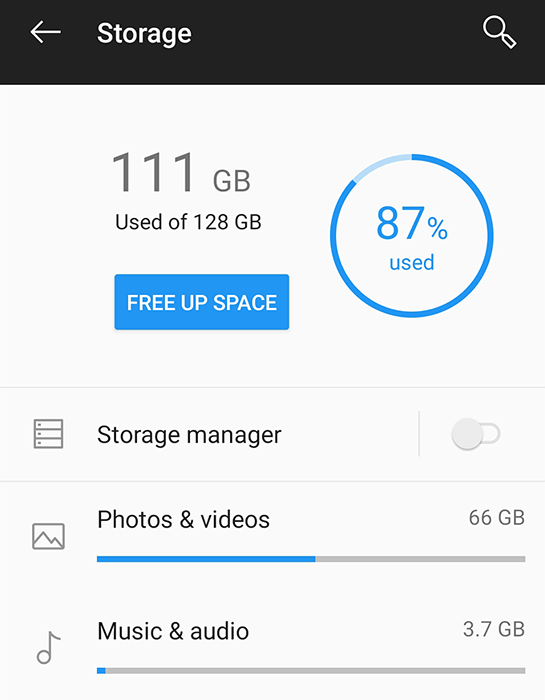
- Löschen Sie die Artikel, von denen Sie glauben, dass Sie nicht mehr Platz für Ihre neuen Apps schaffen müssen.
Setzen Sie Ihre App -Einstellungen zurück
Wenn Sie eine App installieren, mit der bestimmte Dateitypen geöffnet werden können, können Sie mit Ihrem Gerät diese als Standard -App für dieses bestimmte Dateiformat festlegen. Dies hat zwar nichts direkt mit Ihrem ausstehenden Download -Problem zu tun, aber es lohnt sich, diese App -Vorlieben zu klären, um festzustellen, ob es hilft, das Problem zu beheben.
Sie können jederzeit eine App als Standard -Öffnungswerkzeug für Ihre Dateien festlegen, auch wenn die Einstellungen zurückgesetzt werden.
- Start Einstellungen auf Ihrem Telefon.
- Tippen Sie auf Apps und Benachrichtigungen.
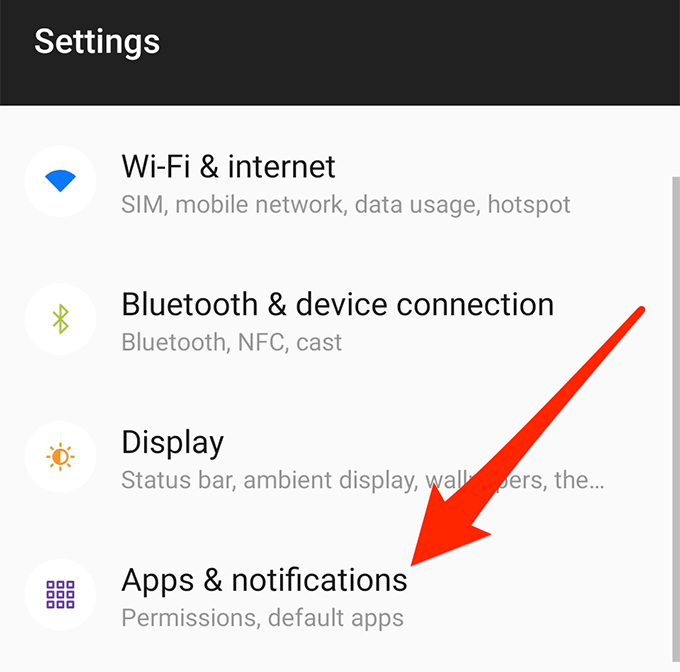
- Tippen Sie in der oberen rechten Ecke auf die Drei-Dots und wählen Sie App -Einstellungen zurücksetzen.

Fabrik setze dein Gerät zurück
Wenn nichts funktioniert und Sie immer noch den Play Store -Download auf Ihrem Telefon haben, sollte Ihr letzter Ausweg Ihr Telefon auf die Werkseinstellungen zurücksetzen. Es wird alle Ihre Konfigurationen, Einstellungen und Daten gelöscht und Ihr Telefon von Grund auf neu einrichten.
Stellen Sie sicher.
- Öffne das Einstellungen App.
- Tippen Sie auf System ganz unten.
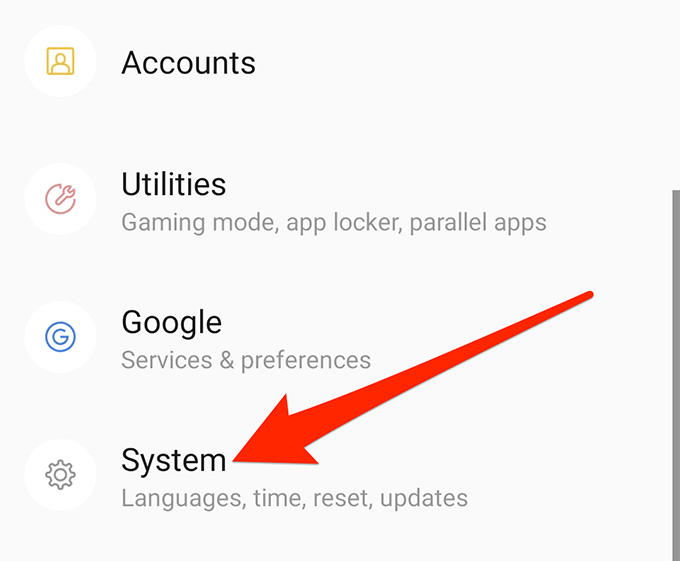
- Tippen Sie auf Optionen zurücksetzen.
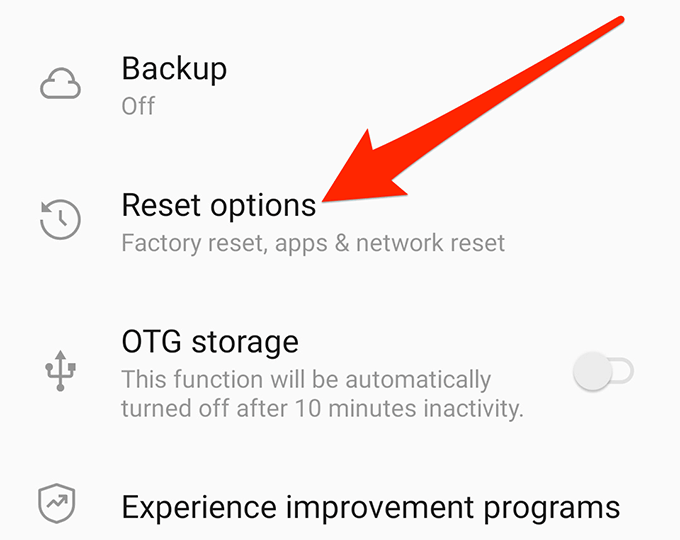
- Wählen Alle Daten löschen (Factory Reset).
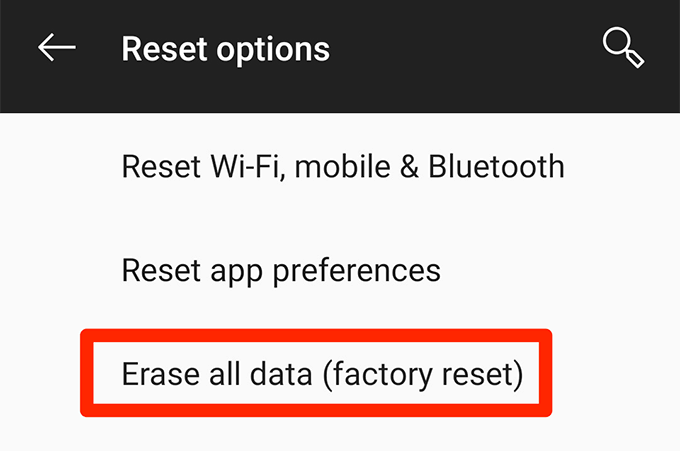
- Befolgen Sie die Eingabeaufforderungen auf dem Bildschirm, um Ihr Gerät in die Werkseinstellungen zurückzusetzen.
Hat der Google Play Store jemals Probleme verursacht, um neue App -Downloads auf Ihrem Android -Gerät zu verhindern? Wenn ja, was haben Sie getan, um es zu beheben?? Wir erwarten Ihre Antwort in den Kommentaren unten.

